Как завершить процесс через командную строку в Windows 7 или Windows 10
Многие пользователи умеют завершать процессы через «Диспетчер задач». Но, далеко не все знают, что ту же процедуру можно выполнить и с помощью командной строки. В большинстве случаев это не так удобно, как через «Диспетчер задач», но в некоторых ситуациях без этого не обойтись.
Завершение процессов через командную строку позволяет быстро закрыть большое количество похожих программ или программ, которые были запущены определенным пользователем на удаленном компьютере.
Как посмотреть запущенные процессы через командную строку
Для того чтобы посмотреть запущенные процессы через командную строку на Windows 7 или Windows 10 нужно использовать команду « tasklist ». Данная команда позволяет получить подробную информацию о всех запущенных процессах на локальном или удаленном компьютере. Подробную информацию о данной команде, ее синтаксисе и используемых параметрах можно получить здесь.
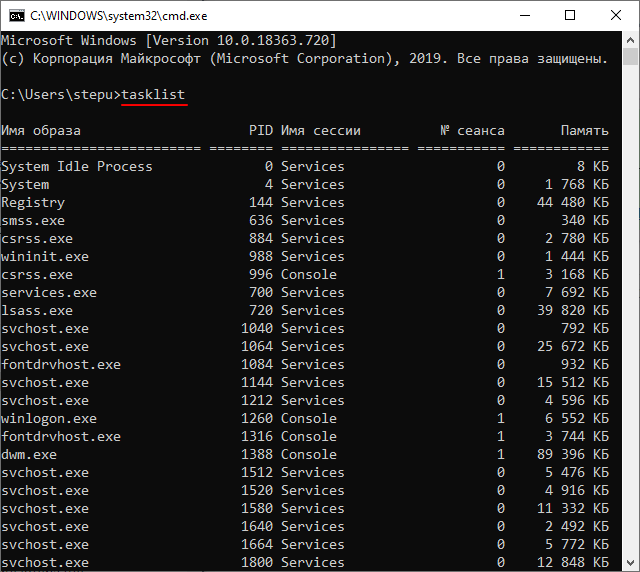
Как закрыть или завершить процесс, зависшую программу или вирус в командной строке
Также для просмотра запущенных процессов в командной строке можно использовать возможности PowerShell. Для этого нужно сначала выполнить команду « powershell », для того чтобы перейти в режим PowerShell, и потом выполнить команду « get-process ». Более подробную информацию о команде « get-process », ее синтаксисе и параметрам можно получить здесь.
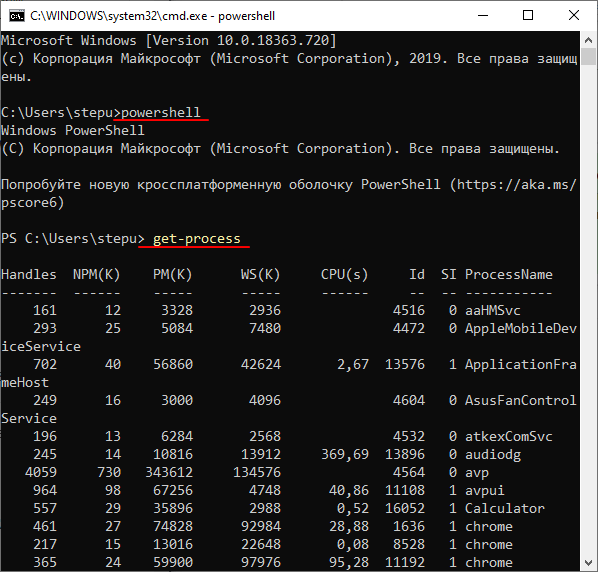
Обе эти команды выводят в командную строку подробную информацию о запущенных процессах, включая их названия, идентификаторы и потребляемую память.
Как завершить запущенный процесс через командную строку
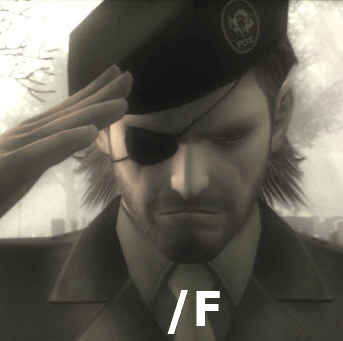
Для завершения процессов через командную строку в Windows 7 или Windows 10 нужно использовать команду « taskkill ». Данная команда позволяет завершить процесс на локальном или удаленном компьютере по его названию или идентификатору (PID). Подробную информацию о данной команде, ее синтаксисе и параметрам можно получить здесь.
Основными параметрами команды « taskkill » являются:
Чтобы завершить процесс используя идентификатор нужно выполнить команду « tasklist », найти нужный процесс и узнать его PID.
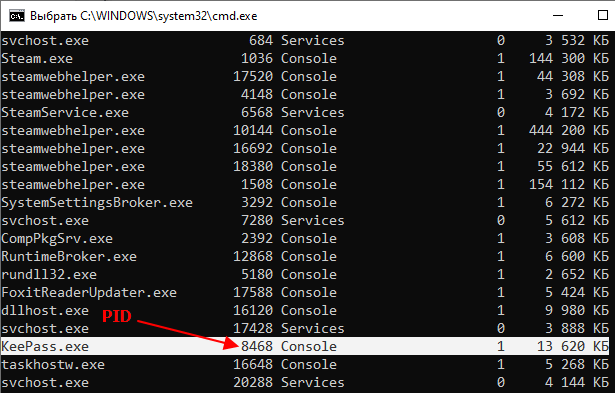
После этого нужно выполнить команду « taskkill » указав PID процесса. Также обычно используют параметр « /F » для принудительного завершения работы программы. Без параметра « /F » программа может не закрыться, если у нее есть несохраненные данные. В результате команда буде выглядеть примерно так:
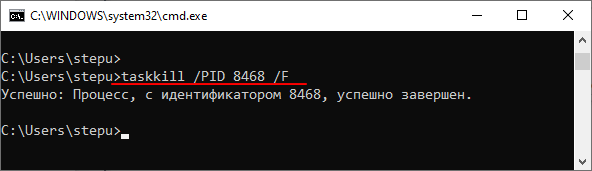
Также программу можно завершить по названию процесса. Для этого нужно ввести команду « taskkill » указав название процесса с помощью параметра « /IM » и при необходимости использовав параметр « /F » для принудительного завершения. Например, для того чтобы закрыть программу « keepass.exe » нужно выполнить следующее:
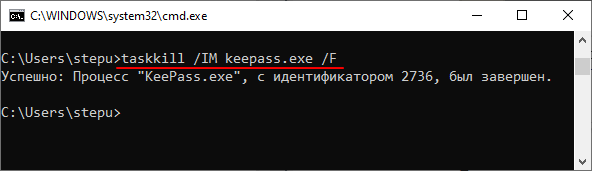
Также нужно отметить, что параметр « /IM » позволяет использовать знак подстановки (*). Поэтому не обязательно вводить полное название процесса. Вместо этого вы можете выполнить:
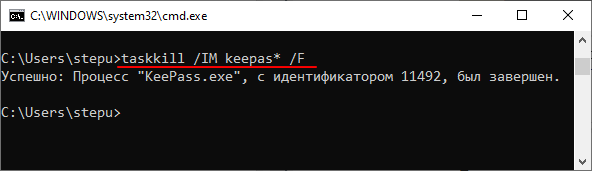
При необходимости можно завершать сразу несколько процессов, для этого достаточно указать несколько параметров « /PID » или « /IM ». Например, для того чтобы принудительно закрыть сразу две программы (Keepass и Notepad++) нужно выполнить следующую команду:
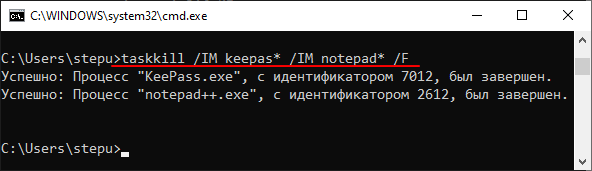
Обратите внимание, завершение процессов с помощью команды « taskkill » зависит от уровня прав пользователя. Если у вас нет достаточных прав, то завершить работу программы не удастся.
SetupComp
Завершение процесса программы с помощью командной строки

Завершение зависшего приложения мы обычно выполняем, вызвав Диспетчер задач, после чего находим в списке зависшее приложение и выполняем его завершение. Этот способ использует большинство пользователей, и многих он устраивает полностью. Но бывают ситуации, когда одного Диспетчера задач для завершения процесса недостаточно.
Например, вам требуется завершить не только сам процесс, но и связанные с ним другие запущенные процессы. В таком случае некоторые предпочитают установить специальные приложения, которые расширяют возможности Диспетчера задач, а некоторые предпочитают использовать командную строку. Причем с помощью командной строки можно завершать приложения не только на текущем компьютере, но и на удаленном.
Как завершить процесс с помощью командной строки
Через командную строку можно завершить дочерние процессы, для этого используют флаг /T:
Завершить процесс можно и на удаленном компьютере.
TASKKILL /S 192.168.1.2 /U MyDomainuser /P 13579 /IM Totalcmd.exe
Команда TASKKILL позволяет использовать фильтры и вместо части имен процессов указывать знак «*», чтобы завершать процессы по маске.
Например, вам необходимо завершить все процессы, начинающиеся на eng, тогда введите:
Всё что прописано выше для большинство пользователей трудновато. Можно сделать это гораздо проще: создать ярлык, после нажатия на который будут убиватся все зависшие задачи. Далее читаем пошаговую инструкцию действий.
taskkill.exe /f /fi «status eq not responding»
Как закрыть все программы в CMD?
Как закрыть программу в CMD?
4 ответа. Ctrl + C остановит программу, запущенную из командной строки, как и в других операционных системах. / F приведет к принудительному завершению, / IM означает, что вы собираетесь указать имя исполняемого файла (изображения), а process.exe — это процесс, который нужно завершить. Собственно, в Windows это Ctrl + C.
Как закрыть все запущенные программы?
Убить процесс с помощью Taskkill
Как закрыть всю командную строку в пакетном файле?
Как принудительно закрыть программу без диспетчера задач?
Какой ярлык для закрытия всех вкладок?
Ярлык для закрытия ВСЕХ вкладок — Ctrl + Shift + W, для открытия новой вкладки — Ctrl + T, а для закрытия вкладки, на которой вы находитесь, — Ctrl + W. Кроме того, если вы по ошибке закрыли вкладку и хотите снова открыть ее на той же странице, на которой она была, используйте Ctrl + Shift + T.
Какой фоновый процесс я могу закрыть?
Диспетчер задач перечисляет фоновые процессы и процессы Windows на вкладке «Процессы». Таким образом, вы можете быстро завершить фоновые процессы там, выбрав их и нажав Завершить задачу. Это, по крайней мере, временно остановит фоновые службы.
Как остановить запуск приложений в диспетчере задач?
На большинстве компьютеров с Windows вы можете получить доступ к диспетчеру задач, нажав Ctrl + Shift + Esc, а затем щелкнув вкладку «Автозагрузка». Выберите любую программу в списке и нажмите кнопку «Отключить», если вы не хотите, чтобы она запускалась при запуске.
Как очистить командную строку?
Введите «cls» и нажмите клавишу «Ввод». Это команда очистки, и при ее вводе все предыдущие команды в окне очищаются.
| SIGINT | 2 | Прерывание с клавиатуры |
| СИГКИЛЛ | 9 | Убить сигнал |
| SIGTERM | 15 | Сигнал завершения |
| SIGSTOP | 17, 19, 23 | Остановить процесс |
Какой инструмент командной строки позволяет приостановить остановку или запустить службу?
Ввод команды в командной строке вызывает определенную функцию, а некоторые команды принимают параметры.
…
Используя PsService.
| Начало | Запускает службу. |
| останавливаться | Останавливает службу. |
| запустить снова | Останавливает, а затем перезапускает службу. |
| Пауза | Приостанавливает службу |
Как завершить пакетный сценарий?
Использование EXIT / B остановит выполнение командного файла или подпрограммы и немедленно вернет управление командному процессору или вызывающему командному файлу или коду. EXIT / B доступен в CMD Windows 2000 и более поздних версиях. Только EXE.
Как мне прервать пакетное задание?
Прервать пакетное задание (Д / Н)? Распечатать
После запуска команды из пакетной команды GenRocket пользователь может завершить команду, нажав Ctrl + C или Ctrl + Break. Как только завершение инициировано, интерпретатор команд DOS предоставляет пользователю возможность завершить пакет с помощью опции Y или N.
Завершить процесс из командной строки

Вы наверняка знакомы с традиционным способом завершить процесс в Windows с помощью диспетчера задач. Этот способ эффективен, но способ с использованием командной строки дает больше контроля и возможность завершить несколько процессов за раз.
Флаг /F – нужен для принудительного завершения процесса. Если его не использовать, то в некоторых случаях ничего не произойдет, приложение продолжит свою работу. Как пример попытка завершения процесса explorer.exe без этого флага ни к чему не приведет.
Если у вас есть несколько экземпляров приложений, как например chrome, то выполнение команды taskkill /IM. chrome.exe завершит их все. При указании PID можно завершить только конкретные процессы Chrome.
В taskkill есть варианты фильтрации, которые позволяют использовать следующие переменные и операторы:
Вы можете использовать переменные и операторы с флагом /FI.
Например, допустим вы хотите, завершить все процессы, у которых заголовок окна начинается с “Интернет”, то команда будет следующей:
taskkill /FI “WINDOWTITLE eq Internet*” /F
Чтобы завершить все процессы запущенные от имени Marina:
taskkill /FI “USERNAME eq Marina” /F
Таким же образом можно завершить процесс запущенный на другом компьютере из командной строки. Например имя компьютера OperatorPC, необходимо ввести:
taskkill /S OperatorPC /U Имя_пользователя_на_удаленной_машине /P Пароль_от_удаленной_машины /IM notepad.exe /F
Подробную информацию вы всегда можете получить запустив taskkill с ключом /?

В данном видео мы рассмотрим команду Taskkill, которая позволяет завершать определенные процессы из командной строки в операционной системе Windows. Но в начале, как всегда, рассмотрим, зачем это вообще может понадобиться.
На обычных рабочих станциях данная команда не особо востребована, так как можно завершить процесс через диспетчер задач. Хотя, не всегда это получается и в данной ситуации команда Taskkill пригодится, но, это скорее исключение из правил.
В основном, данная команда используется системными администраторами и лично я сталкивался со следующими ситуациями:
2) Автоматический перезапуск программы – как вы знаете не все программы работают идеально и бывает, что они подвисают. А если данная программа должна работать 24 часа в сутки и 7 дней в неделю, то приходится периодически проверять её работоспособность.
Лично я сталкивался со следующей ситуацией: есть интернет магазин, в который данные о товарах выгружаются из 1С-ки. Но, обработчик написан как-то криво, в результате чего обмен подвисает раз в сутки, а то и через каждые 2-3 часа. По этому, появилась необходимость каждый час принудительно перезапускать обработчик, не зависимо от того, подвисла программа или нет.
И так, перейдем к практике.
Запустим браузер Google Chrome и попробуем завершить его процесс (Пуск Стандартные Выполнить cmd taskkill /? — чтобы посмотреть синтаксис команды)
/s КОМПЬЮТЕР, где КОМПЬЮТЕР — это IP или адрес удаленного компьютера. По умолчанию, операция выполняется в локальной системе. Если именно это вас и интересует, данную опцию можно не использовать.
/u ДОМЕНПОЛЬЗОВАТЕЛЬ, где ДОМЕН — это имя домена, а ПОЛЬЗОВАТЕЛЬ — имя пользователя, для которого нужно выполнить команду. Данная опция позволяет запускать taskkill с правами определенной учетной записи или домена.
/p — обязательно используется в сочетании с опцией /u для указания пароля к учетной записи пользователя.
/fi — позволяет выполнять команду taskkill с определенными фильтрами.
/f — принудительно завершает выполнение команды.
/IM — позволяет использовать имя приложения вместо идентификатора процесса.
/T — завершение дерева процессов.
Теперь нам нужно узнать имя приложения, которое использует данный процесс. Это можно сделать через диспетчер задач (Ctrl+Alt+Del Запустить диспетчер задач Процессы chrome.exe).
Если у вас нет возможности запустить диспетчер задач, допустим, вы подключились к компьютеру удаленно через командную строку, то можно воспользоваться командой tasklist, она так же отображает все процессы.
Taskkill /f /im chrome.exe – принудительно завершить приложение с именем chrome.exe
Chrome завершил работу, но появились ошибки «Не удалось завершить процесс, ни один из экземпляров задания не запущен». Данное сообщение появляется из-за того, что эти процессы были связанными и когда завершил работу основной, остальные автоматически завершились.
Теперь запустим Chrome под разными пользователями, чтобы сымитировать работу терминального сервера, для этого запустим под обычным пользователем и под пользователем XP (Chrome Shift ПКМ Запустить от имени другого пользователя ОК). Теперь мы видим, что одно и тоже приложение запущено под разными пользователями, повторим команду Taskkill /f /im chrome.exe, чтобы проверить, для всех ли пользователей будет завершен процесс.
Теперь попробуем сделать автоматический перезапуск приложения, в этом нам поможет планировщик задач (Пуск Все программы Стандартные Служебные Планировщик заданий Библиотека планировщика ПКМ Создать папку Перезапуск Chrome – в зависимости от вашей цели)
Создаем задачу на запуск (Создать новую задачу Запуск Выполнять с наивысшими правами Триггер: по расписанию, ежедневно, начиная с 11:00, повторять каждый час бесконечно, включено Действия: запуск программы, chrome ОК)
Создадим задачу на завершение процесса (Создать новую задачу Завершение Выполнять с наивысшими правами Триггер: по расписанию, ежедневно, начиная с 10:59:50, повторять каждый час бесконечно, включено Действия: запуск программы, Taskkill, дополнительные аргументы: /f /im chrome.exe ОК)
Теперь запустим Chrome и подведем часы к более близкому времени, чтобы увидеть, как Хром завершит работу, а потом запустится заново.
Однако, порой требуется запретить только процесс запущенный под определенным пользователем. Именно такая ситуация у меня возникла с обработчиком 1С, который выгружал данные о товарах на сайт.
Дело в том, что, можно каждый час перезапускать зависшую 1С-ку, но, если завершать все процессы 1С, то все удаленные пользователи будут из неё вылетать, а этого нельзя допустить. По этому, нужно завершать процесс, запущенный из под определенной учетной записи.
Для этого в дополнительные аргументы добавим следующую строчку /fi “username eq station-4-7” данная команда фильтрует по имени пользователя и завершает процесс только того, чье имя совпадает с указанным в фильтре.
Запустим Chrome под другим пользователем и посмотрим, сработал ли фильтр.
Источник: ideibiznes.ru
Как отобразить и завершить процесс в Windows. Cmd.exe
После длительного перерыва, с чем он был связан расскажу чуть ниже, продолжаю ведение блога и сегодня решил продолжить тему по командной строке Windows. Речь пойдёт всего о двух командах, первая позволит отобразить все процессы в cmd.exe, а вторая завершить нужный процесс из cmd.exe. А не вел я блог с 24 августа по 8 сентября по одной единственной причине!
Это связанно с покупкой первой машины. Решил все-таки купить! Выбор упал на ВАЗ 2105. Сама тачка в хорошем состоянии, на ходу, но все-токи был нужен не большой косметический ремонт морды и не много с проводкой повозится пришлось…
Вот и пришлось сменить клавиатуру и мышь на гаечные ключи. А вместо привычных мне сайтов, читал только сайты посвящённые авто тематике!
В общем пост о своей машине я думаю ещё напишу. А теперь стоит вернуться к теме.
Много слов писать я не буду, так как не чего особенного в данной теме нет. Просто, коротко расскажу о двух командах «tasklist» и «taskkill» которые могут пригодится в повседневной работе за компьютером. В подробности вдаваться я не буду…
Как вывести все процессы в консоли.
Для этого дела предусмотрена команда «tasklist» запускаем cmd.exe и пишем данную команду.

Теперь список всех процессов запущенных в системе как на ладони, будет выведен в cmd.exe! Что Важно знать.
Это естественно «Имя образа» проще говоря имя процесса и так называемый PID – Это просто некое число, оно нам пригодится, когда пойдёт речь о команде «taskkill»
Имена всех запущенных процессов, мы успешно вывели в консоль, теперь посмотрим, как можно убить процесс через командную строку Windows.
Как завершить процесс через cmd.exe
Тут-то и понадобится команда «taskkill». Пользоваться её в локальных условиях довольно просто. Посмотрим как.
У меня запущен процесс «Project1.exe» (Пустое приложение созданное в Delphi специально для этого поста)
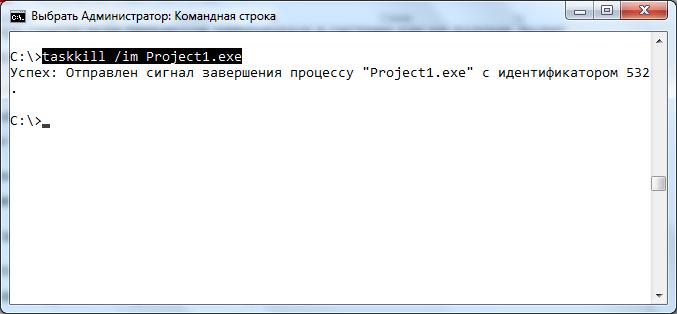
После «/IM» пишем имя запущенного процесса, затем как обычно «Enter» и процесс будет убит.
Это был первый способ убить процесс. Рассмотрим и второй. Тут и понадобится нам тот самый «PID»
В моём случаи PID процесса «Project1.exe» такой 5764 У вас он естественно будет другой…
Формируем команду таким образом!
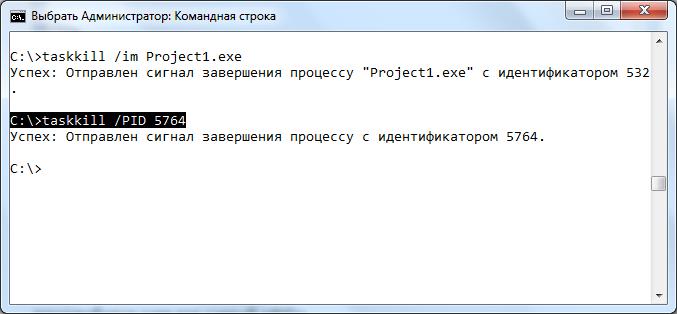
То есть, за место «/im» как было в первом варианте, пишем уже «/PID», а вместо имени процесса указываем сам номер.
Процесс также будет успешно завершён. Если Вам нужно завершить процесс принудительно, то используйте ключик «/F».
Теперь при необходимости можно быстро завершить процесс не используя диспетчер задач.
Время чтение: 3 минуты 2013-09-08
- PySpeedTest Как узнать Скорость соединения в Python
- Nuitka — Библиотека для трансляции кода на python в С и компиляции в exe
- Pafy — Библиотека для скачивания видео с YouTube
- Instabot — модуль для Python, который реализует обертку над API Instagram
- Python-Cptchnet — Модуль для работы с API сервиса Cptch.net
- pyTelegramBotAPI Библиотека для создание Ботов Telegram
Помощь проекту
Если есть возможность — поддержать нас: будем очень признательны. Денежные средства пойдут на дальнейшее развитие проекта!
Источник: snippcode.ru
Как завершить процесс в Windows 10 через командную строку?
Как завершить процесс в Windows 7 через командную строку?
Для завершения процессов через командную строку в Windows 7 или Windows 10 нужно использовать команду «taskkill». Данная команда позволяет завершить процесс на локальном или удаленном компьютере по его названию или идентификатору (PID).
Как завершить текущий процесс?
Нажмите Alt+Ctrl+Del, во вкладке «Приложения» найдите зависшую программу и нажмите «Снять» задачу. Если это не помогло, перейдите во вкладку «Процессы», найдите зависший процесс и нажмите «Завершить процесс».
Как завершить процесс другого пользователя?
Для этого перейдите на экран блокировки, открыв меню Пуск и щелкнув по аватару вашей учетной записи. Нажав на кнопку Sign out, вы закроете текущий сеанс и получите доступ к экрану блокировки. Там, выберите другого пользователя, введите его пароль и закройте его сеанс так же, как вы только что сделали со своим.
Как завершить процесс в PowerShell?
- Get-Process – получить список запущенных процессов;
- Start-Process – запустить процесс/программу;
- Stop-Process – принудительно остановить процесс;
- Debug-Process – используется для отладки процессов;
- Wait-Process – используется для ожидания окончания процесса.
Как завершить процесс через cmd?
Возможность завершить процесс из командной строки дает нам команда TaskKill. Вы можете убить процесс из командной строки по его идентификатору (PID) или по имени образа (имени exe файла). Запустите консоль от имени администратора и введите команду tasklist, чтобы просмотреть все запущенные процессы.
Какая команда служит для остановки процесса?
Команда TASKKILL используется для завершения процессов по идентификаторам или именам исполняемых файлов на локальной или удаленной системе. Используется в операционных системах Windows XP и старше.
Как завершить процесс сочетанием клавиш?
Нажмите на клавиши клавиатуры «Alt» + «F4». Эта комбинация клавиш в операционной системе Windows служит для закрытия приложений. Можно попробовать нажать на клавиатуре на клавиши «Esc» или «Enter», возможно, в некоторых случаях, получится получить доступ к Рабочему столу.
Как принудительно завершить работу программы?
Чтобы открыть диспетчер задач, Вы можете нажать Ctrl + Shift + Esc на клавиатуре или щелкнуть правой кнопкой мыши панель задач Windows и выбрать «Диспетчер задач» из меню. Открыв диспетчер задач, выберите задачу, которую Вы хотите принудительно завершить, а затем выберите «Завершить задачу».
Как запустить диспетчер устройств от имени другого пользователя?
Вы можете открыть Диспетчер устройств на удаленном компьютере. Откройте консоль Управление компьютером и в меню Действие выберите Подключиться к другому компьютеру . Введите имя удаленного компьютера или найдите его, щелкнув Обзор. Щелкните ОК.
Как снять задачу если отказано в доступе?
Для завершения нежелательных процессов, отказывающихся подчиняться пользователю, нужно воспользоваться помощью «Диспетчера задач». Если у вас установлен Windows 7, достаточно кликнуть правой клавишей мышки по нижней панели задач, выбрать параметр «Запустить Диспетчер задач».
Источник: fortune-project.ru